Cómo usar el nuevo portapapeles en la nube en Windows 10 1809

Usando el nuevo portapapeles en Windows 10 1809
El nuevo Portapapeles no está habilitado de forma predeterminada, pero puede activarlo en Configuración. Dirigirse a Ajustes> Sistema> Portapapeles y activar Historial del portapapeles. Si tiene varios dispositivos con Windows 10 ejecutando la versión 1809 o superior, es posible que también desee activar la opción Sincronizar en todos los dispositivos. Eso le permite compartir el contenido de su Portapapeles entre su oficina y las computadoras de su hogar, por ejemplo. Aquí también puede borrar todo lo guardado en su portapapeles sin elementos anclados.
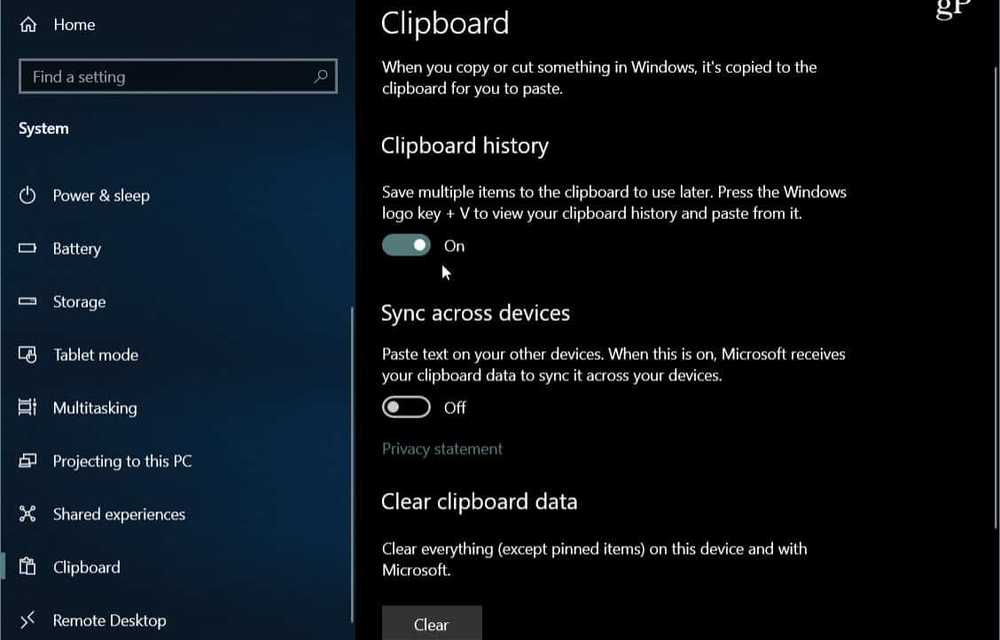
Una vez que lo hayas encendido, puedes comenzar a usar la nueva función. Por supuesto, todavía copia los elementos de la misma manera, ya sea clic derecho> Copiar o usa el atajo de teclado Ctrl + C. Y para pegar puedes usar Ctrl + V, pero para ver el historial de texto e imágenes que guardó en el portapapeles, pulse la tecla Tecla de Windows + V para que aparezca la interfaz del historial del portapapeles.
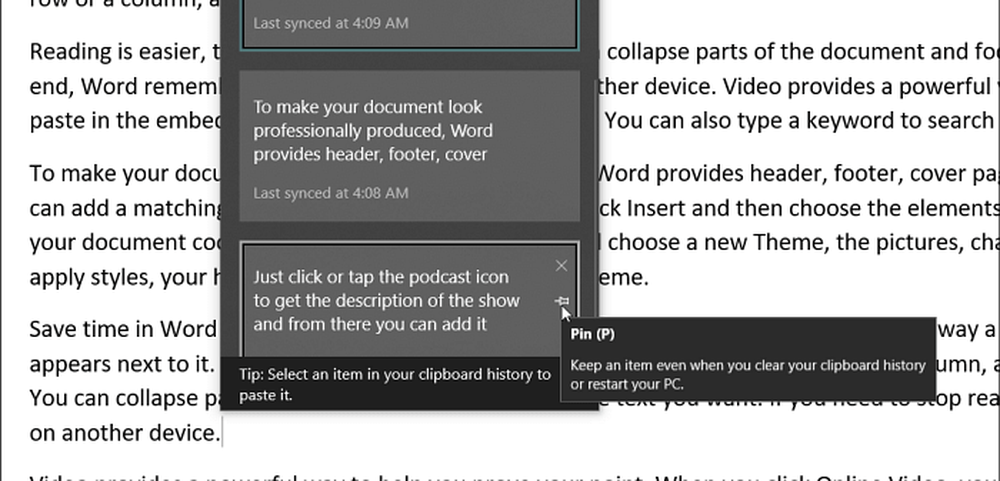
Al igual que con el portapapeles para copiar y pegar ahora, si ha copiado texto de un sitio web o documento, es probable que no se ajuste al estilo de formato en el que trabaja dentro del documento. Simplemente haga clic en el icono de pegar y cambie la opción de pegar a lo que funcione mejor. En Word, normalmente tendrá la opción de combinar formato, mantener el formato de origen o ir directamente al texto.
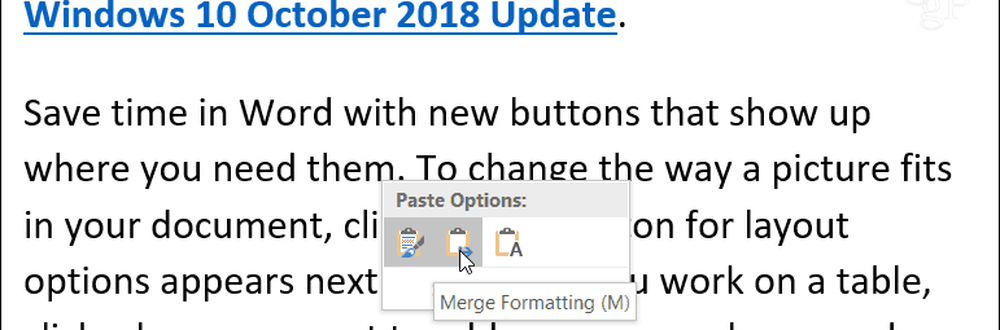
También puede fijar los elementos de uso frecuente en el portapapeles seleccionando el icono de tachuela. Los elementos fijados permanecerán allí hasta que decida eliminarlos usted mismo haciendo clic en el botón X icono. Los elementos anclados también se sincronizarán con sus otros dispositivos si habilita la opción de sincronización en la nube.
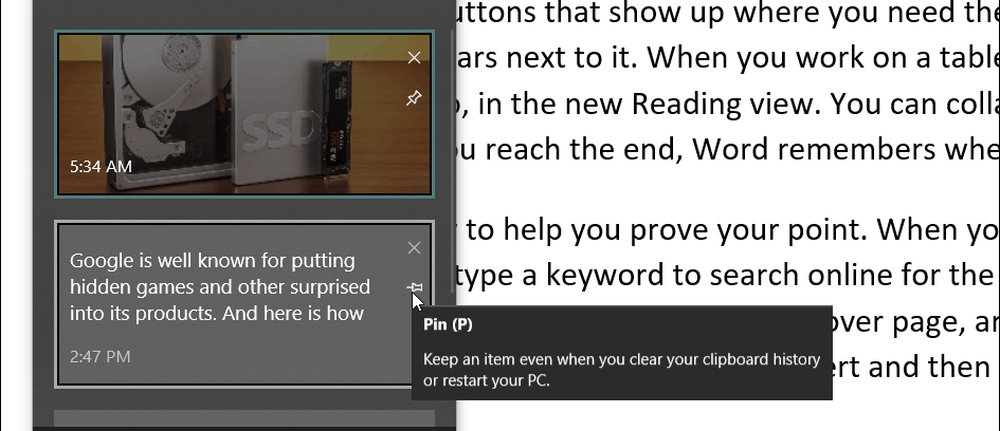
Es importante tener en cuenta que el portapapeles mantendrá el texto y las imágenes de hasta 4 MB. Y mientras puede sincronizar un nombre de archivo, si copia un archivo para moverlo a otra ubicación, eso no aparecerá en el historial. Si desea habilitar la sincronización, solo puede usarla para sincronizar su portapapeles entre otros dispositivos que ejecuten Windows 10 1809 o superior. Y consideremos los aspectos de seguridad. Por ejemplo, si copia contraseñas u otra información confidencial, se sincronizará a través de los servidores de Microsoft en texto sin formato.
En general, esta es una nueva característica bienvenida que ayudará a su productividad. Anteriormente, necesitaba instalar una utilidad de terceros como Ditto o 1Clipboard para obtener los beneficios del nuevo Portapapeles. De hecho, te hace preguntarte por qué no ha sido parte de Windows todo el tiempo..




